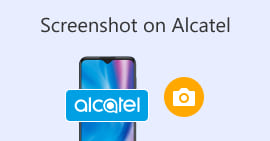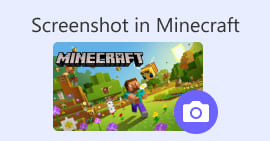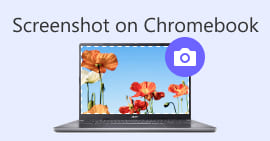Hur man gör Facebook-skärmdump: 6 fungerande sätt att göra det
Som en ivrig användare av sociala medieplattformar som Facebook vet jag att delning av information har blivit en integrerad del av den övergripande sociala medieupplevelsen. Som alltid, när du letar efter något intressant, måste du kunna dela nyheter från dina gemensamma vänner, och det bästa sättet att göra det är genom att ta en Facebook-skärmdump. Oavsett sammanhanget för skärmdumpen är det väldigt enkelt att göra det. Genom den här guiden kommer vi att fördjupa oss i olika sätt att ta en skärmdump på Facebook använder olika enheter, varierande från mobila till stationära enheter. I processen för att veta hur man gör det, inkluderade vi också användningen av ett pålitligt tredjepartsprogramvaruverktyg som kan göra alla skärmdumpar oavsett vilken enhet du använder. För att hitta mer information om mjukvaruverktyget, läs den här artikeln till slutet och ta Facebook-skärmdumpar som ett proffs.

Del 1. Metoder för att skärmdumpa Facebook på olika enheter
Innan du dyker in i metoderna för att ta skärmdumpar av Facebook-inlägg måste du först bestämma eller veta vilken enhet du ska använda. För den här beslutade vi att separera varje enhet och ha deras steg-för-steg-guide från Windows, Mac, iPad/iPhone, Samsung Galaxy och Android. Olika enheter kan ha små skillnader när det gäller att ta en skärmdump, vad mer för att använda den på en social medieplattform som Facebook.
Windows
För Windows finns det flera sätt att ta en skärmdump på Facebook, oavsett om en användare använder Windows 7 eller senare. Genom att följa våra steg nedan säkerställer du att du effektivt tar en skärmdump med den enklaste metoden. Dessutom använder stegen nedan funktionen Snipping Tool i Windows för att ta en Facebook-skärmdump.
Steg 1. Från startmenyn i Windows, sök och öppna programmet Snipping Tool.
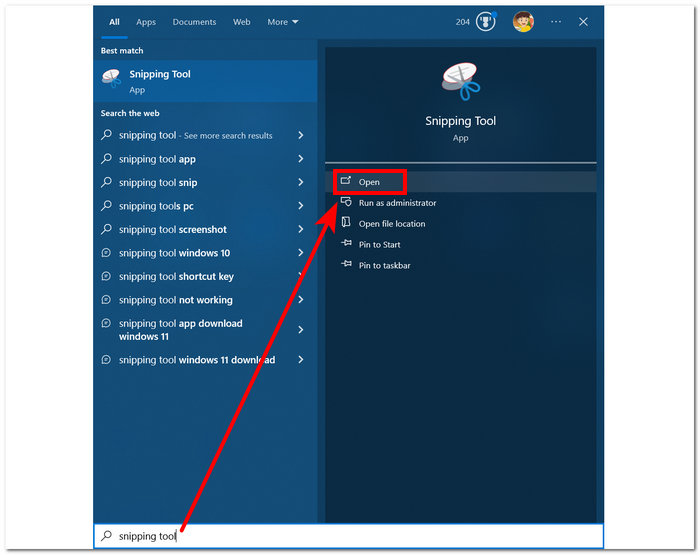
Snipping Tool-programvaran är redan förinstallerad i din Windows.
Steg 2. När Snipping Tool-programvaran är öppen, fortsätt att klicka på Läge rullgardinsknapp för att komma åt klippfunktionerna. I det här fallet kan du välja Rektangulär Snip.
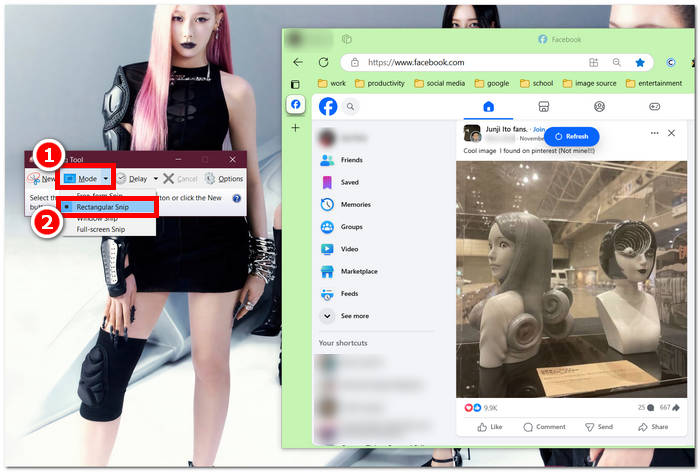
Om du vill ha ett anpassat format i din ögonblicksbild, välj Free-form Snip. Om du vill ha ett rektangulärt skärmbildsområde väljer du Rektangulärt klipp. Om du vill ta en skärmdump av ett visst fönster eller en viss flik, välj Fönsterklipp. För att ta en ögonblicksbild av hela Windows-skärmen, välj Helskärmsklipp.
Steg 3. När du klickar på det rektangulära klippet kan du välja det område på din Facebook-webb som du vill inkludera i din skärmdump. När du har gjort detta visas ett fönster för klippverktyg som innehåller din valda skärmdump. Inom det kan du anpassa din skärmdump genom att lägga till text, markeringar, kommentera ord och mer.
Steg 4. För att avsluta processen, klicka på Spara knappen i den övre delen av fönstret för klippverktyg.
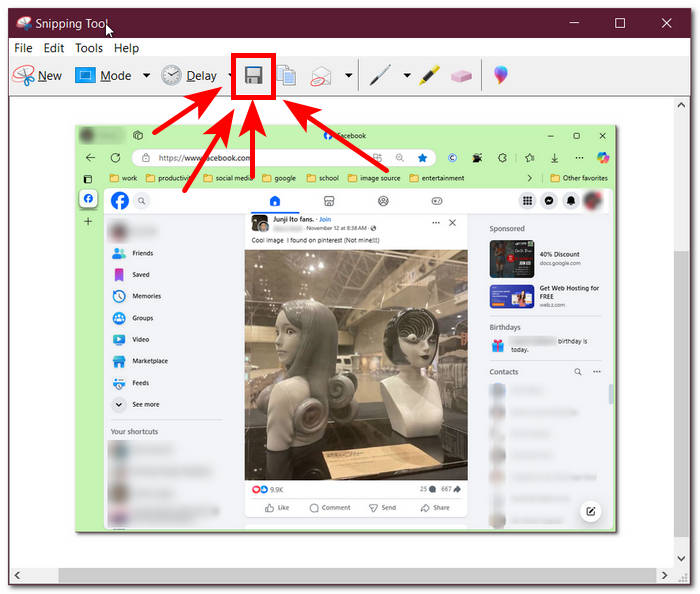
Mac
Att ta en skärmdump av Facebook-innehåll kan vara annorlunda för Mac-enheter än hur användare gör det med Windows. Men för den här kommer vi bara att berätta för användare att följa grundläggande kortkommandon på deras Mac-tangentbord.
Steg 1. Använd dina Mac-enheter, öppna din webbläsare Safari och fortsätt till Facebooks webbplats.
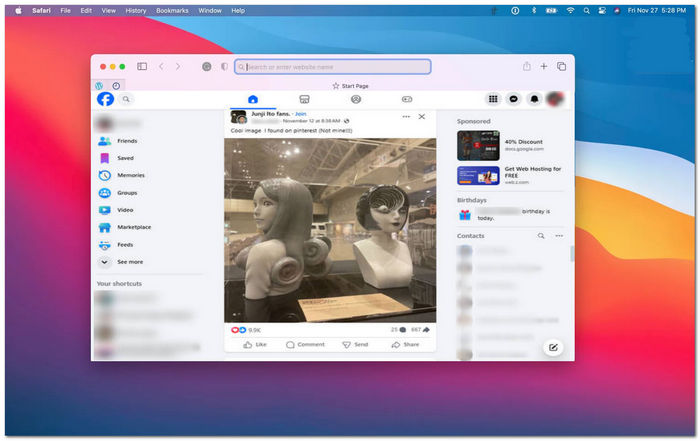
Steg 2. Håll ned följande på ditt Mac-tangentbord för att skärmdumpa din Facebook-webbsida kommando + skift + 4.
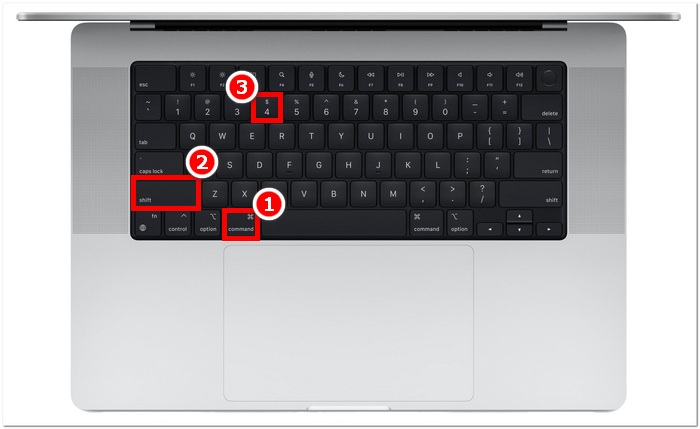
Steg 3. Använd markören, klicka, håll och dra till det område du vill fånga.
Steg 4. Släpp markören för att omedelbart skärmdumpa Facebook-medgivandet med din Macs Safari-webbläsare.
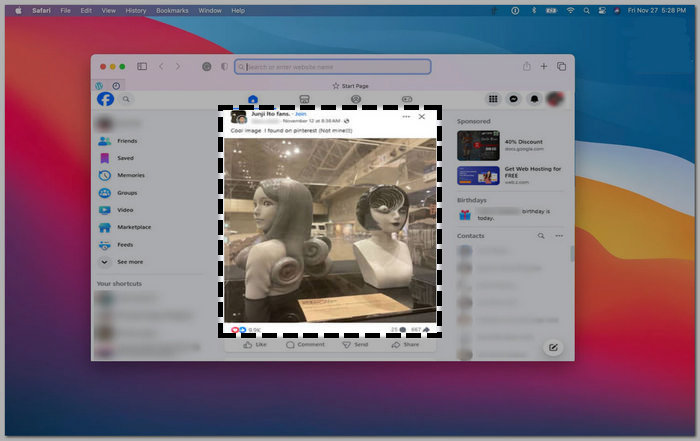
iPad/iPhone
Att ta en skärmdump är enkelt på en handbärande enhet som en iPad eller iPhone, eftersom båda enheterna bara använder den kombinerade strömknappen och volymen upp. Oavsett om du använder en iPad eller iPhone kan du följa stegen nedan.
Steg 1. Öppna din iPhone eller iPads Facebook-app och bläddra igenom ditt flöde för att hitta ett inlägg eller kanske en skärmdump av Facebook-berättelseinnehåll.
Steg 2. När du är klar, ta en skärmdump av Facebook-innehåll; håll din enhets Strömknapp + Volym upp knappen för att fånga den och spara den i din Foto-app.
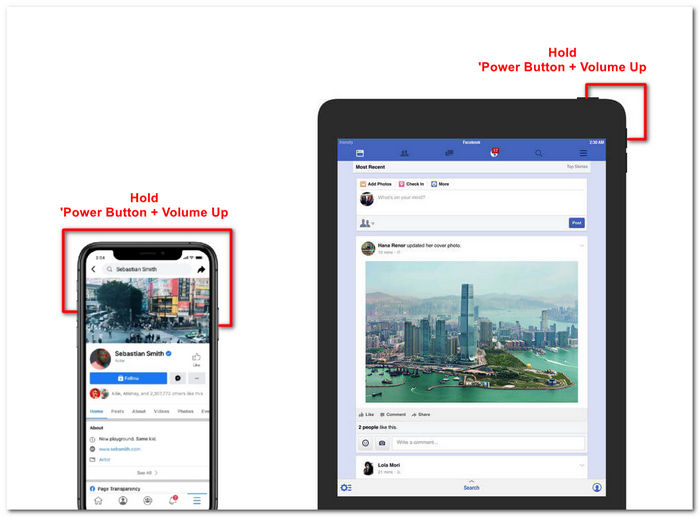
Samsung Galaxy
Om du använder en Samsung Galaxy-enhet och du inte vet hur du tar en skärmdump i din Facebook-app. Sedan kommer stegen nedan att hjälpa dig.
Steg 1. Öppna din Facebook-app genom din Samsung Galaxy-enhet och leta efter innehåll på plattformen du vill spara som en skärmdump på din enhet.
Steg 2. När du har hittat Facebook-innehållet du vill fånga, håll din Strömknapp + Volym ned för att skärmdumpa det effektivt.
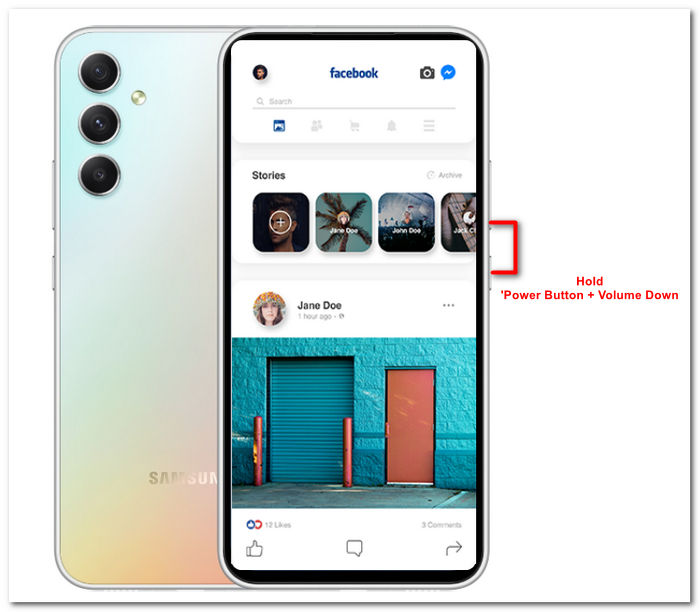
Det kan också hjälpa dig hur man skärmdumpar Samsung-specifika modeller, som S23. Du kan använda den för att lösa alla dina skärmdumpproblem.
Android
Processen att ta en skärmdump skiljer sig mellan Android- och iOS-enheter, eftersom Android använder volym ned-knappen istället för volym upp-knappen. För att enkelt fånga en Facebook-skärm, följ processen nedan.
Steg 1. Öppna Facebook-mobilappen på din Android-enhet och bläddra i din tidslinje efter innehåll som du vill spara som en skärmdump i ditt Galleri.
Steg 2. När du har hittat en, håll i din mobil Strömknapp och Sänk volymen för att skärmdumpa den och spara den direkt i din Galleri-app.
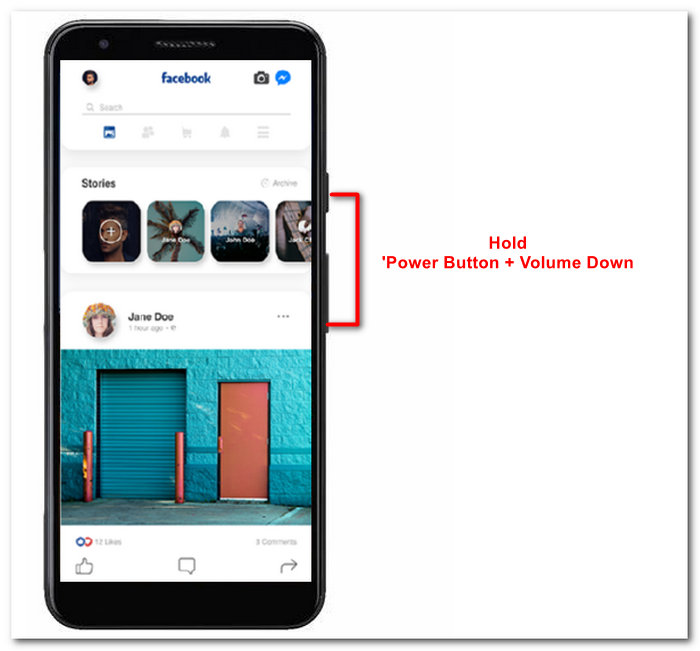
Del 2. En fantastisk skärminspelning för att fånga allt på skrivbordet
Om du letar efter ett bekvämare sätt att ta skärmdumpar på din Facebook med en funktion som gör att du omedelbart kan göra redigeringar, kommentera, markera, beskära och mer i skärmdumpen, kanske du gillar att använda FVC-vald skärminspelare. Detta kostnadsfria skärminspelningsverktyg kan dubbla fungera som ett verktyg för att spela in din skärm i realtid och ta en ögonblicksbild för enkel och snabb delning av innehåll. Dessutom består detta av fyra skärmdumpinställningar för att tillgodose alla typer av skärmdumpningsbehov, oavsett om du vill skärmdump på Mac eller Dell. och att använda det i sådana som Facebook är fördelaktigt. För att lära dig mer om dessa skärmdumpsfunktioner som erbjuds av FVC-vald skärmpost, är det bäst att visa dig hur du gör det.
Steg 1. Ladda ner och installera på skrivbordet FVC-vald skärminspelare programvaran och starta sedan programmet.
Gratis nedladdningFör Windows 7 eller senareSäker nedladdning
Gratis nedladdningFör MacOS 10.7 eller senareSäker nedladdning
Steg 2. Få åtkomst till din Facebook-webb med någon av dina föredragna webbläsare. I skärminspelningsverktyget klickar du på rullgardinsmenyn Snapshot och väljer sedan en skärmdumpstyp för att fånga din Facebook-skärm.
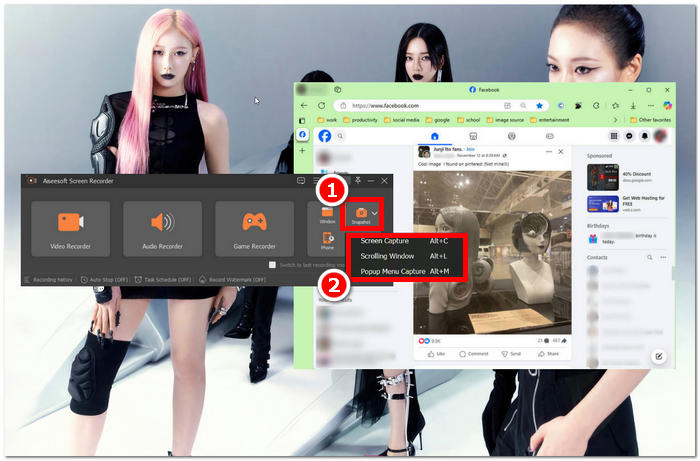
Du kan spara en skärmdump av hela hemsidan med Screen Capture. Funktionen rullningsfönster tar en ögonblicksbild av hela hemsidan, uppifrån och ned. Användare kan välja en del av webbsidan medan de tar en anpassad skärmdump med Popup Menu Capture.
Steg 3. På din Facebook-tidslinje, klicka, håll och dra markören på det område av Facebook-innehållet du vill ta som en skärmdump.
Steg 4. När du är klar kan du använda verktygen nedan för att redigera dina skärmdumpar innan du kan ladda ner dem till din nedladdningsmapp på skrivbordet.
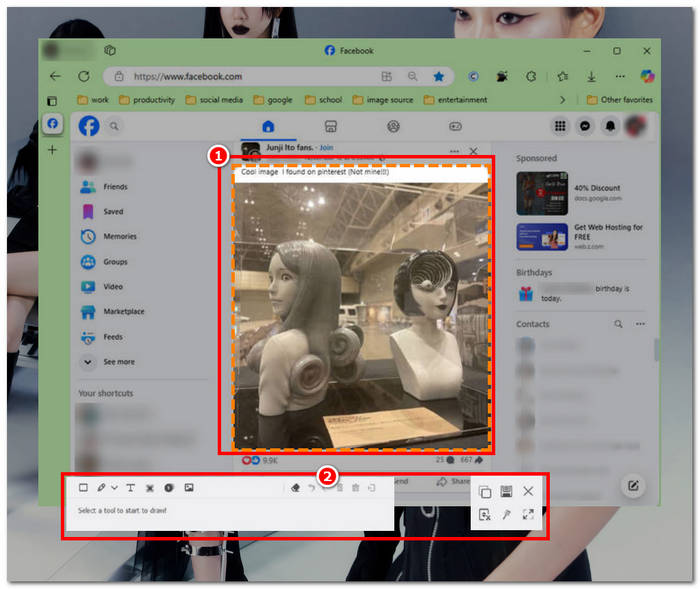
Del 3. Vanliga frågor om skärmdump på Facebook
Kan andra se om jag skärmdumpar deras profil, inlägg eller foto?
Nej, andra användare kommer inte att meddelas om du råkar ta en skärmdump av deras Facebook-profil. Bara du kan se den om du inte delar skärmdumpen med dem.
Går Messenger-skärmdumpar att upptäcka?
Nej, eftersom det utgör en oro för säkerhet och dataintrång, meddelar Facebook inte den andra användaren att du precis tagit en skärmdump av din konversation.
Är det lagligt att skärmdumpa Facebook-innehåll?
Skärmdumpar av Facebook-innehåll är inte olagliga, eftersom offentliga inlägg är offentliga och kan ses av alla. Det är dock olagligt att använda någons innehåll eller inlägg för din vinning utan deras tillåtelse.
Slutsats
Tagande skärmdumpar av Facebook innehåll är ett utmärkt sätt att lagra och snabbt dela det med en annan användare. Även om det är till stor hjälp, är det också användbart att lära sig hur man gör det, särskilt med andra enheter, från dator till mobil. Genom den här guiden lär du dig olika tillvägagångssätt för att ta en Facebook-skärmdump med vilken tillgänglig enhet du kan ha. Även om det är väldigt bekvämt, är möjligheten att omedelbart redigera och markera skärmdumpen med den FVC-valda skärminspelaren det bästa sättet att ta när du vill beskära eller markera en viss del av skärmdumpen så att du inte behöver redigera dem senare.



 Video Converter Ultimate
Video Converter Ultimate Skärminspelare
Skärminspelare